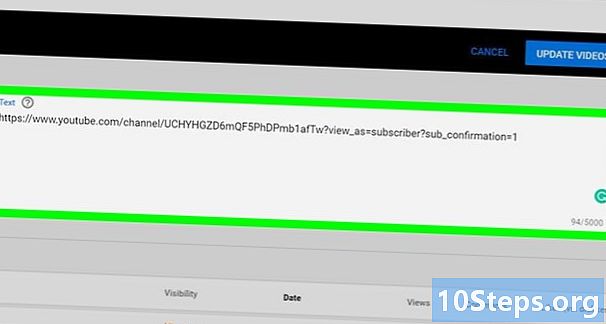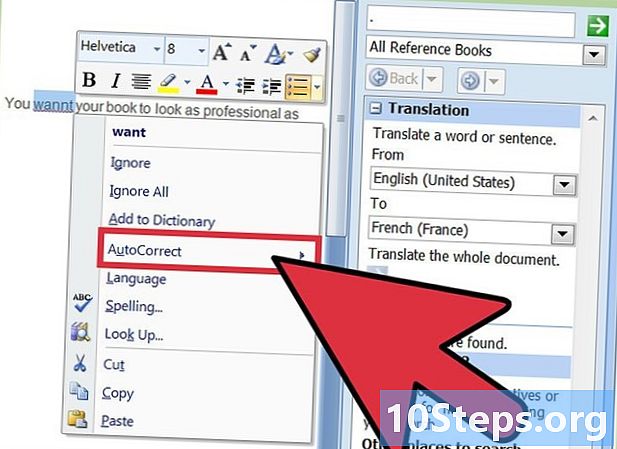Autor:
Robert Simon
Erstelldatum:
17 Juni 2021
Aktualisierungsdatum:
13 Kann 2024
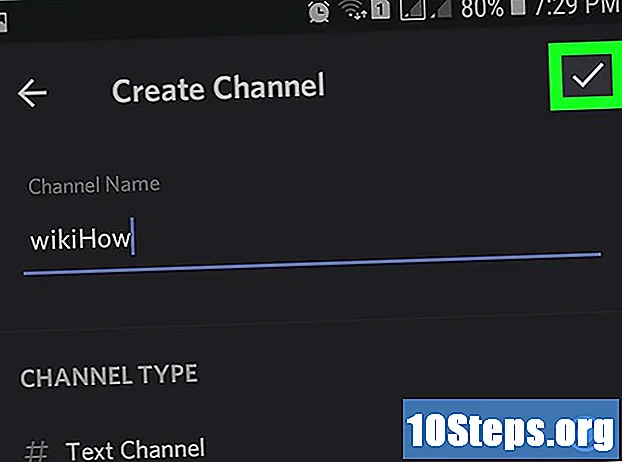
Inhalt
In diesem Artikel erfahren Sie, wie Sie die Einstellungen eines Bots für Discord auf Ihrem Android-Gerät installieren und anpassen.
Schritte
Teil 1 von 4: Herunterladen eines Bots aus dem Internet
. Sobald dies erledigt ist, werden die Einstellungen gespeichert und Sie kehren zum Navigationsbereich zurück.
Teil 3 von 4: Hinzufügen des Bots zu einem vorhandenen Kanal
Wählen Sie einen vorhandenen Kanal in Ihrem Navigationsbereich aus. Der Kanal wird auf dem Bildschirm angezeigt.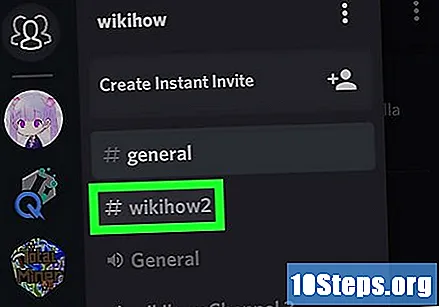

Berühren Sie das Symbol mit den drei vertikalen Punkten. Sie finden diese Schaltfläche in der oberen rechten Ecke des Chats. Ein Menü wird geöffnet.
Berühren Sie Kanaleinstellungen.

Wischen Sie über den Bildschirm und berühren Sie Berechtigungen. Sie finden diese Option am unteren Rand des Bildschirms Kanaleinstellungen.
Berühren Sie Position hinzufügen. Eine Liste aller auf dem Server verfügbaren Funktionen wird angezeigt.

Tippen Sie auf die Position, die Sie Ihrem Bot zugewiesen haben. Das Menü Berechtigungen für die Bot-Rolle auf dem Server wird geöffnet.
Wischen Sie nach unten und berühren Sie das grüne Häkchen neben Nachrichten lesen. Dies ist die erste Option, die im Abschnitt Textberechtigungen angezeigt wird. Dadurch kann Ihr Bot alle auf dem Kanal gesendeten Nachrichten lesen.
- Sie können die anderen verfügbaren Berechtigungen nach Ihren Wünschen anpassen. Von diesem Bildschirm aus steuern Sie Ihren Bot.
Berühren Sie die Schaltfläche Speichern. Das Schaltflächensymbol ist eine Diskette und befindet sich in der unteren rechten Ecke des Bildschirms. Die Berechtigungseinstellungen Ihres Bots werden gespeichert.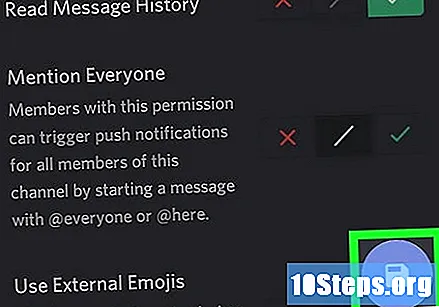
Entfernen Sie den Bot-Zugriff auf andere Kanäle. Der Bot wird wahrscheinlich in der Liste der Mitglieder aller Kanäle auf dem Server vorhanden sein. Wenn Sie es auf einen einzelnen Kanal beschränken möchten, können Sie die Berechtigungen für jeden der anderen Kanäle anpassen. Wiederholen Sie dazu die obigen Schritte für jeden Kanal auf dem Server und wählen Sie "X."rot in Option Nachrichten lesen.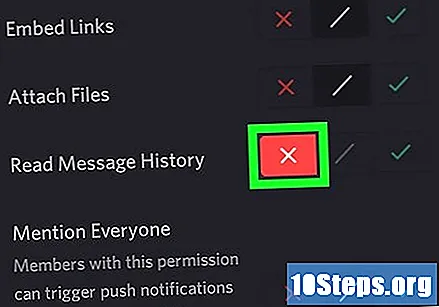
Teil 4 von 4: Hinzufügen des Bots zu einem neuen Kanal
Tippen Sie auf die Schaltfläche + neben Textkanälen oder Sprachkanälen. Öffnen Sie den Server, auf dem Sie den Bot installiert haben, und tippen Sie auf "+"um einen neuen Kanal zu erstellen.
Geben Sie einen Namen für den Kanal ein. Geben Sie im Abschnitt Kanalname einen Namen für den von Ihnen erstellten Kanal ein oder fügen Sie ihn ein.
Wählen Sie die Position Ihres Bots im Abschnitt Wer kann auf diesen Kanal zugreifen? Auf diese Weise wird Ihr Bot Ihrem neuen Kanal hinzugefügt.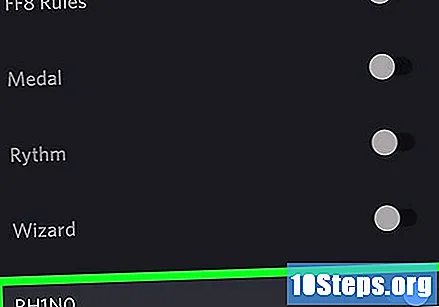
- Ihr Bot wird auch hinzugefügt, wenn Sie die Option auswählen @jeder.
Berühren Sie die Schaltfläche Speichern. Das Schaltflächensymbol ist eine Diskette und befindet sich in der unteren rechten Ecke des Bildschirms. Der Kanal wird erstellt.